検索結果
カーソルボタンで入力する
文字の入力をおこなう画面を表示する。
文字を変更する場合は、 
 を押して変更したい文字にカーソルを合わせてください。
を押して変更したい文字にカーソルを合わせてください。

 を押して、文字を切り替える。
を押して、文字を切り替える。入力できる文字の種類は、次のとおりです。
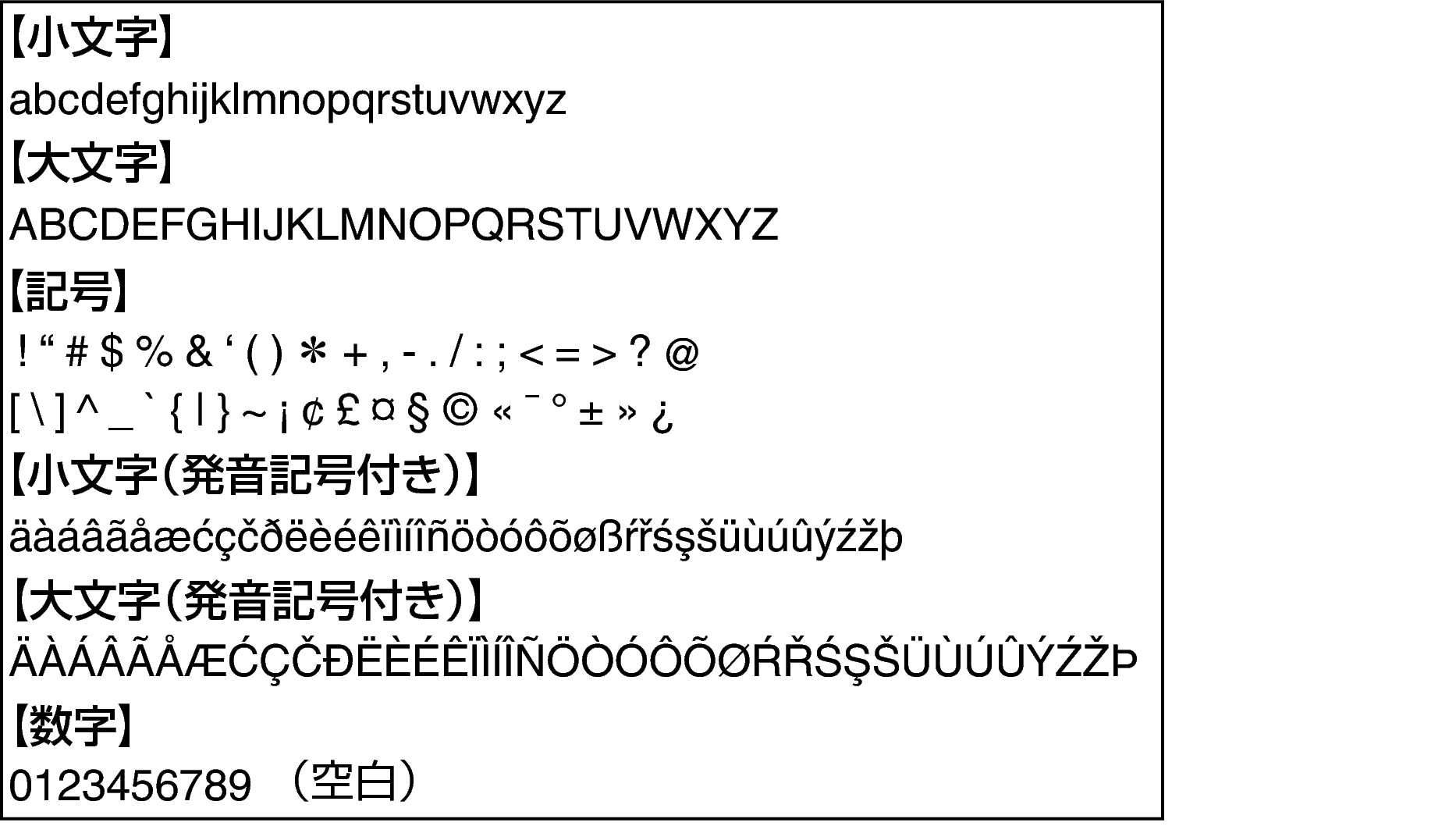
手順2 をくり返して文字を入力し、ENTERを押して確定する。
CLEARを押すと、選択中の文字を消去できます。
CLEARを3 秒以上長押しすると、すべての文字を消去できます。
スペースを入れるときは、  を押してください。
を押してください。
